Koneksi Wifi-mu terlalu selow sampe bikin kesal? Sabar, ada kok cara mempercepat koneksi wifi biar enggak selow lagi.
Temukan caranya dalam artikel Finansialku berikut ini.
Rubrik Finansialku
Penyebab Koneksi Wifi Selow
Kini, Wifi menjadi salah satu hal yang sangat diperlukan, khususnya bagi pengguna aktif menggunakan internet. Sayangnya, koneksi Wifi seringkali selow. Sebenarnya apa sih penyebabnya?
Finansialku punya jawabannya, yaitu:
#1 Koneksi Internet Sedang Bermasalah
Untuk memastikannya, cek kecepatan internet secara online dengan menyambungkan kabel Ethernet pada laptop.
Jika tetap tidak terkoneksi, maka masalahnya ada pada provider. Jika kecepatan internet masih normal, maka ada masalah lain yang menjadi penyebabnya.
#2 Jumlah Pengguna yang Sudah Melebihi Jumlah Seharusnya
Perlu kamu ketahui bahwa koneksi Wifi akan menjadi lemot jika terlalu banyak penggunanya, karena jumlah bandwith yang digunakan dipengaruhi oleh pengguna. Kalau seperti ini, jangan salahkan provider.
[Baca Juga: Definisi Fidusia Adalah]
#3 Posisi Router
Posisi router memengaruhi kecepatan koneksi Wifi.
Gelombang Wifi akan terhalangi jika router diletakkan di belakang tumpukan barang, tertutup beton atau metal, atau di samping barang elektronik penghasil gelombang elektromagnetik yang bisa mengacaukan sinyal Wifi-mu.
Bagaimana Cara Mempercepat Koneksi Wifi?
Nah, dari pada marah-marah, lebih baik ikuti tips berikut ini!
#1 Memilih Tempat dengan Sinyal Wifi Kuat
Ingat, lokasi Wifi sangatlah penting! Perhatikan letak router, pastikan tidak terhalang oleh tembok, besi, atau barang elektronik lainnya. Posisikan antena router selalu dalam posisi berdiri.
Jika ingin lebih cepat lagi, gunakan Repeater yang berfungsi menangkap sinyal Wifi untuk kemudian memancarkannya kembali.
#2 Pilih dan Atur Kanal dengan Penggunaan Terendah dan Tepat
Kanal dapat memengaruhi kecepatan koneksi Wifi, sebab sinyal berjalan melalui kanal.
Sinyal menjadi saling tumpang tindih dan terganggu jika di satu kanal terdapat berbagai sinyal yang berjalan bersamaan. Kecepatan internet pun menurun karena data lost.
Aturlah kanal pada pengaturan router. Pastikan kanal mana yang dapat digunakan menggunakan software WiFi Analyzer, seperti free inSSIDer utility.
[Baca Juga: Definisi Murabahah Adalah]
#3 Memilih Router yang Berkualitas
Pilihlah router yang bagus. Sebab router kelas low-end memang memiliki performa yang kurang memuaskan.
Selain itu, pastikan apakah router mengalami masalah atau tidak.
#4 Cek Kecepatan Internet dan Sinyal Wifi
Cek kecepatan internet saat koneksi Wifi-mu super selow. Bisa saja masalahnya ada pada provider penyedia layanan Wifi, sehingga kamu bisa menghubungi provider untuk menanyakan masalahnya.
Cek pula kecepatan sinyal yang dipancarkan oleh router menggunakan aplikasi khusus untuk mengecek sinyal Wifi.
#5 Melakukan Network Reset dan Flushing DNS
Hal ini bertujuan untuk mereset cache DNS client yang sudah digunakan. Cara untuk melakukannya ialah sebagai berikut:
- Klik kanan › buka Command Prompt.
- Klik Run As Administrator.
- Ketik ipconfig / flushdns, klik Enter.
- Kemudian ketik ipconfig / Rene, klik Enter.
- Tutup Command Prompt dan akses internet kembali.
#6 Ubah Pengaturan QoS
Windows 8 ke atas telah mengalokasikan 80% bandwidth untuk internet, sedangkan sisanya dialokasikan untuk kebutuhan Windows Update.
Kamu bisa mengatur penuh lebar pita untuk internetmu. Caranya:
- Klik Start › Run › ketik msc.
- Klik Local Computer Police, Klik Computer Configuration, Klik Administrative Templates.
- Klik Network kemudian QoS Packet Scheduler.
- Klik dua kali pada Limit Reservable Bandwith.
- Klik Enable dan kemudian isi dengan nilai 0 pada bandwith limit.
- Klik Apply, kemudian restart laptop.
[Baca Juga: Definisi Gharar Adalah]
#7 Atur IRPStackSize Lebih Tinggi
Nilai default IRPStackSize adalah 15. Jika ditingkatkan, maka kecepatan internetmu bisa semakin cepat. Caranya:
- Klik Start › Run › ketik Regedit.
- Klik HKEY_LOCAL_MACHINE_\SYSTEM\CurrentControlSet\Services\LanmanServer\Parameters.
- Pada folder yang ada, klik kanan pada pada file DWORD yang bernama IRPStackSize, klik Modify dan ubah nilainya ke angka 50.
- Klik Ok, tutup Registry Editor, lalu restart laptopmu.
Jangan Sungkan Untuk Menggunakan Layanan Terbaik
Bagi kamu yang memang membutuhkan Wifi untuk menunjang produktivitasmu, jangan sungkan untuk menggunakan layanan yang terbaik dari provider.
Dengan begitu, pengalamanmu dalam menggunakan internet akan lebih baik dan terhindar dari koneksi yang super selow.
Jangan lupa untuk gunakan aplikasi terbaik dalam perencanaan keuangan, yaitu Aplikasi Finansialku yang bisa kamu unduh melalui Google Play Store. Yuk lakukan sekarang juga!
Gratis Download Ebook Perencanaan Keuangan untuk Umur 20 an
Adakah cara mempercepat koneksi wifi lainnya? Mari tuliskan dalam kolom bawah ini. Bagikan artikel ini kepada mereka yang belum mengetahuinya. Terima kasih.
Sumber Referensi:
- Indra Cahya. 7April 2016. Terungkap, 4 Penyebab Mengapa Koneksi Wi-Fi Jadi Lemot. Merdeka.com – https://bit.ly/32Ci8o6
- Listiorini. 18 Oktober 2019. 10 Penyebab Kenapa WiFi Lemot dan Cara Mengatasinya. Carisinyal.com – https://bit.ly/33GculY
- Rasyahdan Wicaksono Bahar. 30 Agustus 2019. 10 Cara Mempercepat Koneksi WiFi Laptop dan Komputer agar Internet Lancar. Tokopedia.com – https://bit.ly/33G5TrL
Sumber Gambar:
- Cara Mempercepat Koneksi Wifi – http://bit.ly/33bEi0w



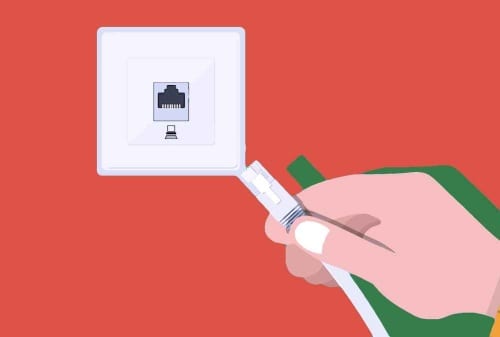











Leave A Comment